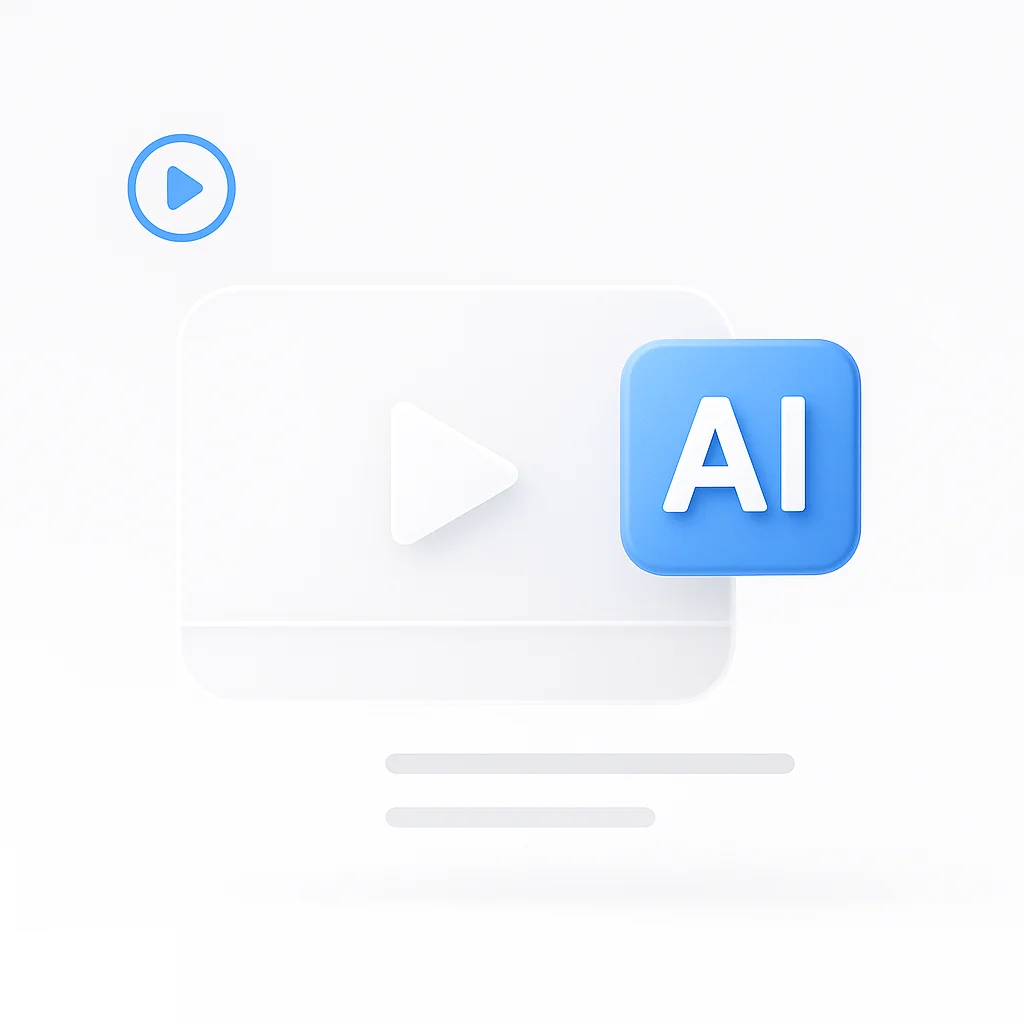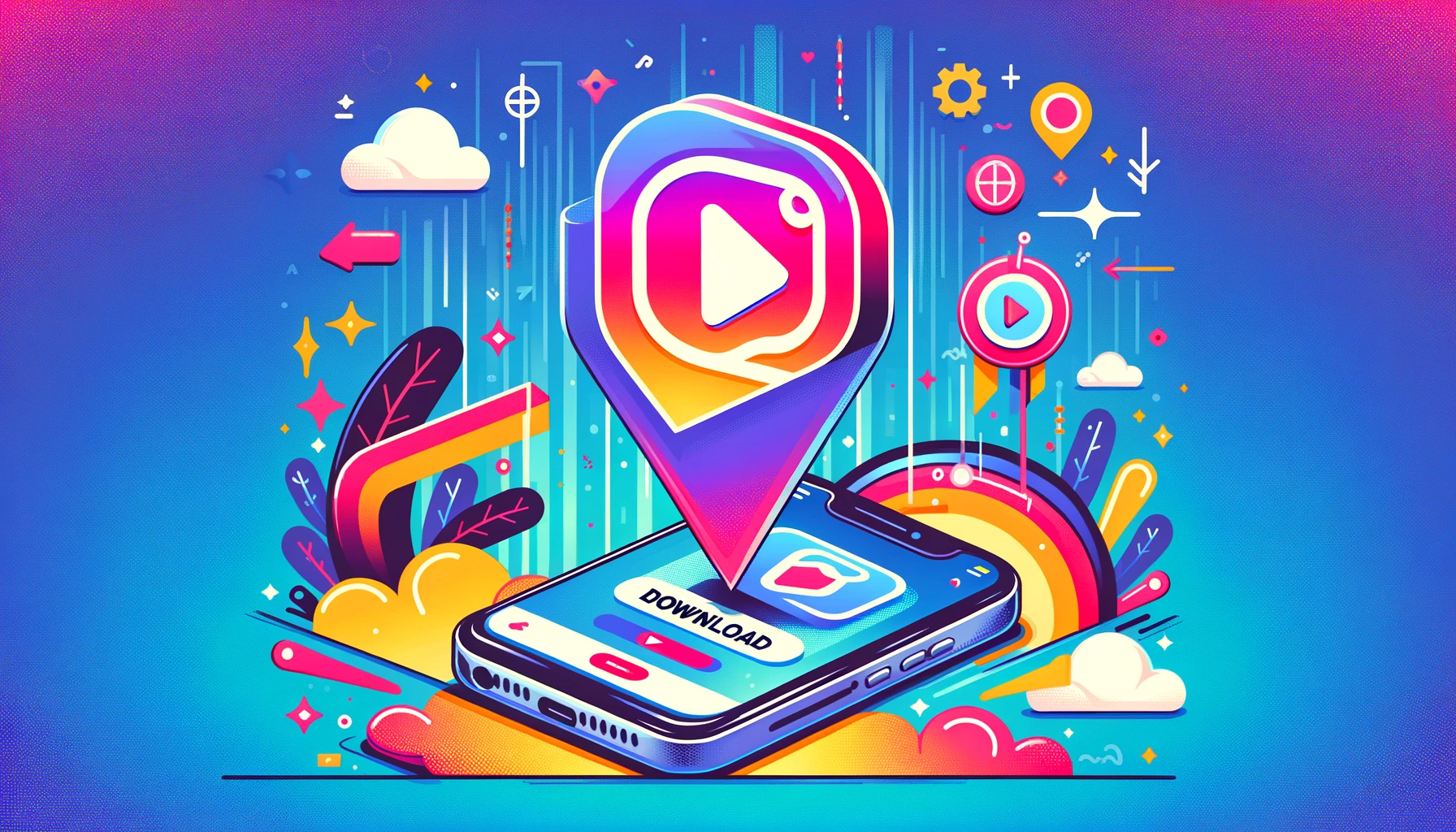Has conectado todos los cables, has encendido OBS y estás listo para transmitir… pero todo lo que ves es una pantalla negra o un error de “Sin señal”. Una capturadora de vídeo que no funciona es uno de los obstáculos más frustrantes para cualquier creador.
No te asustes. Esta es tu guía de solución de problemas definitiva. Te guiaremos a través de los 8 problemas más comunes de las capturadoras de vídeo y te proporcionaremos soluciones claras y paso a paso para solucionarlos. Desde una pantalla negra en OBS hasta problemas de sincronización de audio, te ayudaremos a que tu transmisión o grabación vuelva a estar en marcha.
Antes de empezar: La comprobación de cordura de 60 segundos
Antes de sumergirte en la solución de problemas compleja, comprueba primero estos aspectos básicos:
Conexiones de cables: ¿Están todos los cables HDMI y USB enchufados de forma segura en ambos extremos? Una conexión suelta es responsable del 30% de los problemas de la capturadora de vídeo.
Puertos correctos: ¿La entrada HDMI “IN” proviene de tu consola/cámara y la salida “OUT” va a tu monitor de paso? ¿Está el cable USB en un puerto USB 3.0 (normalmente azul)?
Reiniciar todo el sistema: Apaga tu consola, PC/portátil y capturadora de vídeo. Espera 30 segundos y, a continuación, vuelve a encenderlos en este orden: capturadora de vídeo, consola y, a continuación, PC.
Si estas soluciones rápidas no funcionan, abordemos los problemas específicos.

Problema 1: Pantalla negra en OBS o Streamlabs
Causa: El problema más común. Tu software de transmisión no está recibiendo la fuente de vídeo correctamente.
Soluciones:
-
Comprobar la fuente: En OBS, asegúrate de haber añadido una fuente de “Dispositivo de captura de vídeo” y haber seleccionado tu capturadora de vídeo en el menú desplegable.
-
Desactivar/Reactivar: Haz clic con el botón derecho en tu fuente de capturadora de vídeo en OBS y selecciona “Desactivar”, espera 5 segundos y, a continuación, “Activar” de nuevo.
-
Desajuste de resolución/FPS: Es posible que tu capturadora de vídeo esté recibiendo una señal que tu software no puede mostrar. En OBS, ve a las propiedades de tu fuente y establece manualmente la resolución y los FPS para que coincidan con la salida de tu consola (normalmente 1080p, 60fps).
-
Ejecutar como administrador: Haz clic con el botón derecho en OBS y selecciona “Ejecutar como administrador”. Esto le da al software acceso adecuado a tu hardware de captura.
-
Actualizar el software de captura: Asegúrate de estar utilizando la última versión de OBS Studio. Las versiones antiguas suelen tener problemas de compatibilidad con las capturadoras de vídeo más recientes.
Si estás grabando contenido para una revisión posterior, el AI Video Watcher de ScreenApp puede analizar automáticamente tu metraje grabado para identificar problemas técnicos y sugerir mejoras para futuras transmisiones.
Problema 2: Error de “Sin señal” o “Señal no admitida”
Causa: Tu capturadora de vídeo no está recibiendo una señal de vídeo compatible de tu consola o cámara.
Soluciones:
-
Verificar los cables HDMI: Prueba tus cables HDMI conectando tu consola directamente a tu monitor. Si no funciona, reemplaza el cable.
-
Comprobar la resolución de salida: Ve a la configuración de pantalla de tu consola:
- PS5: Configuración > Pantalla y vídeo > Salida de vídeo > Resolución (establecer en 1080p si tienes problemas)
- Xbox Series X/S: Configuración > General > Opciones de TV y pantalla > Resolución
- Nintendo Switch: Configuración de la consola > Salida de TV > Resolución de TV
-
Desactivar HDCP: Esto es crucial para las consolas PlayStation (consulta el Problema 7 a continuación para ver los pasos detallados).
-
Probar diferentes resoluciones: Algunas capturadoras de vídeo no admiten todas las resoluciones. Comienza con 1080p y ve subiendo.
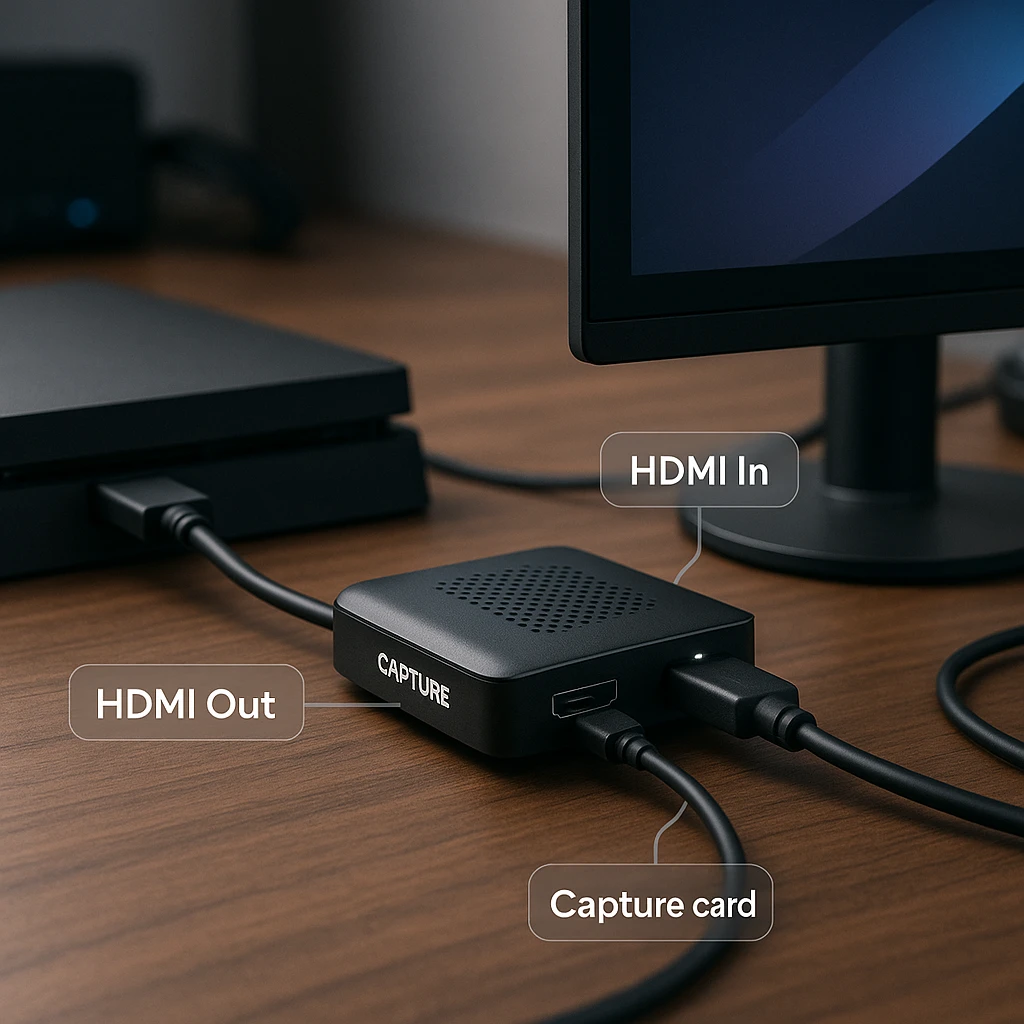
Problema 3: El PC/portátil no detecta la capturadora de vídeo
Causa: Normalmente es un problema de controlador, puerto USB o alimentación.
Soluciones:
-
Utilizar un puerto USB 3.0: Las capturadoras de vídeo modernas necesitan ancho de banda USB 3.0. Busca puertos USB azules o consulta el manual de tu portátil.
-
Instalar/Actualizar los controladores:
- Elgato: Descargar el software Game Capture HD
- AVerMedia: Descargar RECentral
- Razer: Descargar Razer Cortex
- Obtén siempre los controladores del sitio web oficial del fabricante
-
Comprobar el Administrador de dispositivos:
- Pulsa Windows + X y selecciona “Administrador de dispositivos”
- Busca en “Controladoras de sonido, vídeo y juegos”
- Si ves un triángulo amarillo de advertencia, haz clic con el botón derecho y “Actualizar controlador”
-
Problemas de alimentación USB: Algunos portátiles no proporcionan suficiente alimentación a través de USB. Prueba con un concentrador USB alimentado o diferentes puertos del portátil.
Problema 4: Vista previa de vídeo lenta o entrecortada
Causa: Los recursos de tu ordenador están sobrecargados o hay un problema de ancho de banda USB.
Soluciones:
-
Cerrar aplicaciones innecesarias: Libera recursos de CPU y GPU. Comprueba el Administrador de tareas para ver las aplicaciones que consumen muchos recursos.
-
Asegurarse de la conexión USB 3.0: Un puerto USB 2.0 provocará cortes. USB 3.0 proporciona 5 Gbps frente a los 480 Mbps de USB 2.0.
-
Disminuir la resolución de la vista previa: En OBS, ve a Archivo > Configuración > Vídeo y reduce temporalmente la “Resolución de salida (escalada)” a 720p.
-
Ajustar la prioridad del proceso: En el Administrador de tareas, busca OBS, haz clic con el botón derecho y establece la prioridad en “Alta” (no en “Tiempo real”).
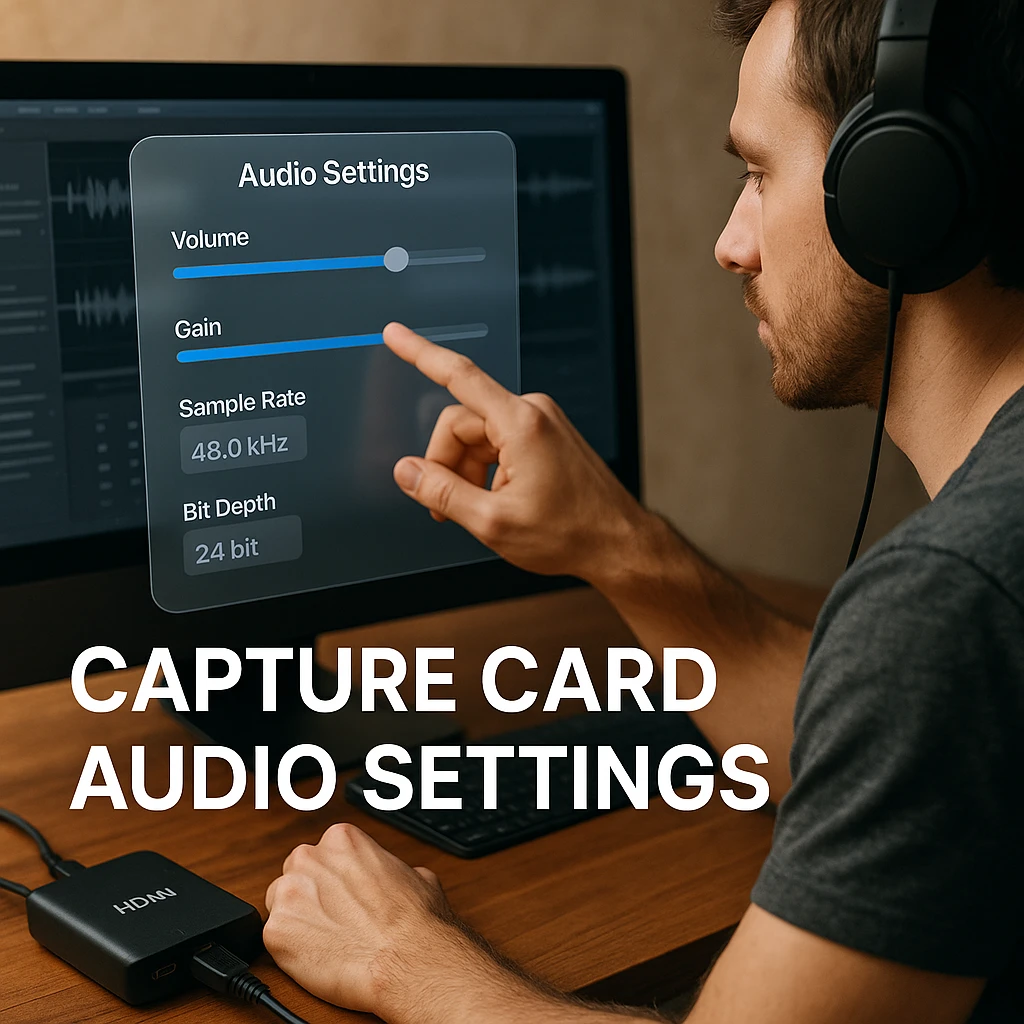
Problema 5: Pantalla rasgada o parpadeo
Causa: Desajuste en las tasas de refresco o en la configuración de V-Sync entre tus dispositivos.
Soluciones:
-
Comprobar las tasas de refresco: Asegúrate de que la salida de tu consola (60Hz/120Hz) coincide con las capacidades de tu monitor y capturadora de vídeo.
-
Desactivar la frecuencia de actualización variable: En Xbox Series X/S, ve a Configuración > General > Opciones de TV y pantalla y desactiva “Frecuencia de actualización variable”.
-
Configuración de la tarjeta gráfica:
- NVIDIA: Abre el Panel de control de NVIDIA > Administrar la configuración 3D > Sincronización vertical > “Activado”
- AMD: Abre la Configuración de AMD Radeon > Pantalla > Activa “Esperar a la actualización vertical”
-
Cable del monitor: Utiliza un cable HDMI o DisplayPort de alta calidad para tu monitor de paso.
Problema 6: No se captura el audio o está desincronizado
Causa: Configuración incorrecta del dispositivo de audio o problemas con el controlador.
Soluciones:
-
Establecer la captura de entrada de audio: En OBS, añade una fuente de “Captura de entrada de audio” y selecciona tu capturadora de vídeo como el dispositivo.
-
Propiedades de audio avanzadas: En OBS, haz clic en el icono del engranaje situado junto al mezclador de audio y selecciona “Propiedades de audio avanzadas”. Establece el audio de tu capturadora de vídeo en “Monitorizar y enviar”.
-
Corregir problemas de sincronización: En Propiedades de audio avanzadas, utiliza el campo “Desplazamiento de sincronización” para retrasar o adelantar el audio:
- Si el audio está adelantado: Introduce un valor negativo (-100ms)
- Si el audio está retrasado: Introduce un valor positivo (+100ms)
-
Comprobar la configuración de sonido de Windows: Haz clic con el botón derecho en el icono del altavoz de la barra de tareas, selecciona “Abrir la configuración de sonido” y asegúrate de que tu capturadora de vídeo aparece en los dispositivos de grabación.
Cuando se trata de problemas de audio persistentes, el Audio Analyzer de ScreenApp puede ayudarte a identificar las discrepancias de tiempo y sugerir la configuración de sincronización óptima para tu configuración específica.
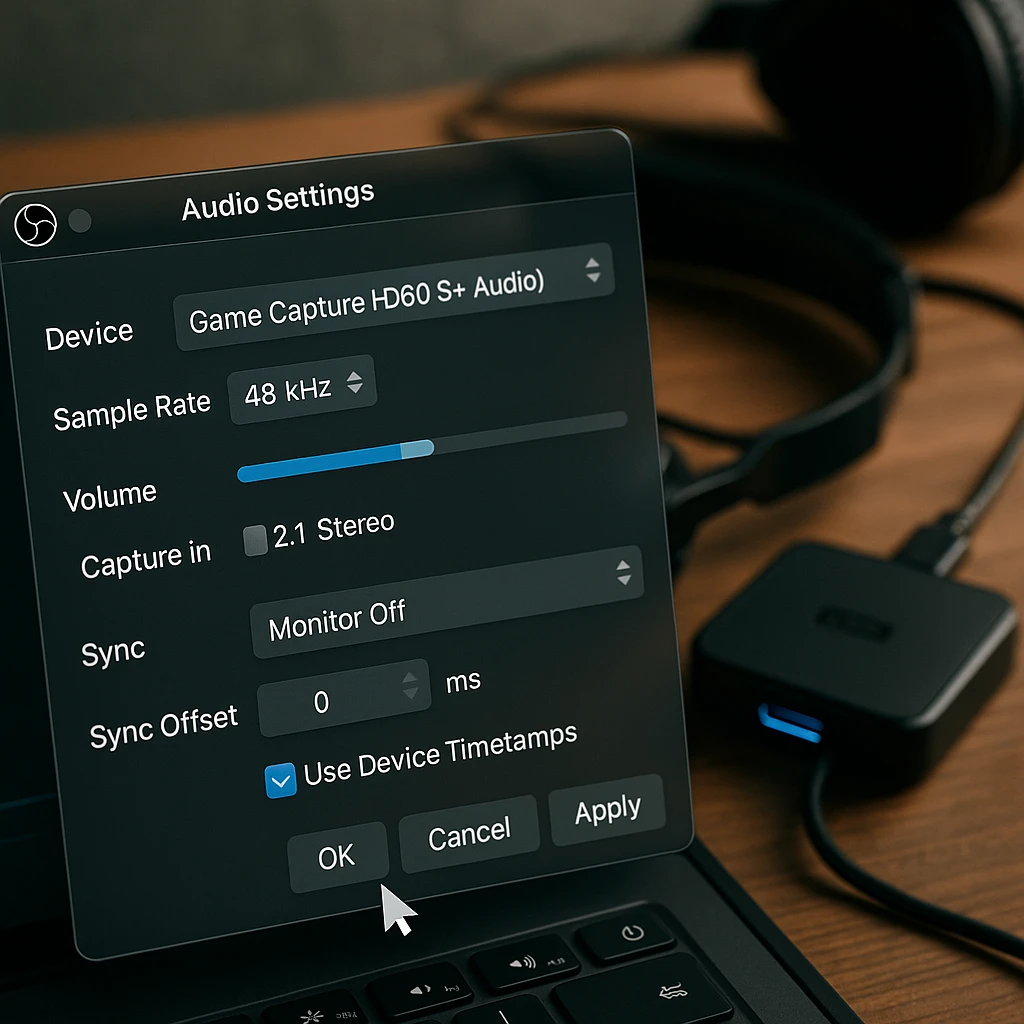
Problema 7: Error de HDCP (PS5/PS4/PS3)
Causa: HDCP (Protección de contenido digital de gran ancho de banda) impide la grabación de contenido protegido. Debe desactivarse para la captura de juegos.
Soluciones:
Para PS5/PS4:
- Ve a Configuración > Sistema > HDMI
- Desactiva “Activar HDCP”
- Reinicia tu consola
Para PS3:
- Ve a Configuración > Configuración de pantalla > HDMI
- Establece en “Automático”
- Si los problemas persisten, es posible que necesites un divisor HDMI para eliminar HDCP
Para otros dispositivos: Algunos dispositivos de transmisión y cajas de cable tienen HDCP activado de forma predeterminada. Comprueba la configuración del dispositivo para ver las opciones de HDCP o utiliza un divisor HDMI diseñado para eliminar la protección HDCP.
Problema 8: Sobrecalentamiento de la capturadora de vídeo
Causa: Sesiones de transmisión prolongadas o una ventilación deficiente que provoca la regulación térmica.
Soluciones:
-
Asegurar un flujo de aire adecuado: No cubras tu capturadora de vídeo ni la coloques en espacios cerrados. Deja al menos 5 cm de espacio libre en todos los lados.
-
Utilizar refrigeración adicional: Apunta un pequeño ventilador USB a la capturadora de vídeo durante las sesiones largas. Algunos creadores utilizan bases de refrigeración para portátiles.
-
Tomar descansos regulares: Permite que la tarjeta se enfríe cada 2-3 horas durante las sesiones de transmisión maratonianas.
-
Comprobar la temperatura ambiente: La transmisión en habitaciones calurosas (por encima de 24°C) aumenta el riesgo de sobrecalentamiento.
-
Controlar el rendimiento: Si la calidad de tu captura disminuye durante las sesiones largas, es probable que el sobrecalentamiento sea la causa.
Consejos avanzados para la solución de problemas
Actualizar todo: Mantén actualizado tu sistema operativo, los controladores gráficos y el software de captura. Los problemas de compatibilidad suelen surgir de software obsoleto.
Probar con software diferente: Si OBS no funciona, prueba el software nativo del fabricante (Elgato Game Capture, AVerMedia RECentral) para aislar problemas específicos del software.
Comprobar los requisitos del sistema: Asegúrate de que tu ordenador cumple los requisitos mínimos para tu capturadora de vídeo. Las capturadoras de vídeo 4K necesitan especialmente CPUs potentes y mucha RAM.
Gestión del ancho de banda USB: Si utilizas varios dispositivos USB, distribúyelos entre diferentes controladoras USB. Los dispositivos de gran ancho de banda pueden interferir entre sí.
Para los creadores que desean optimizar su flujo de trabajo de creación de contenido, el AI Note Taker de ScreenApp puede capturar automáticamente los momentos clave y las ideas de tus sesiones de transmisión, lo que te ayudará a crear un mejor contenido y a solucionar los problemas de forma más eficaz.
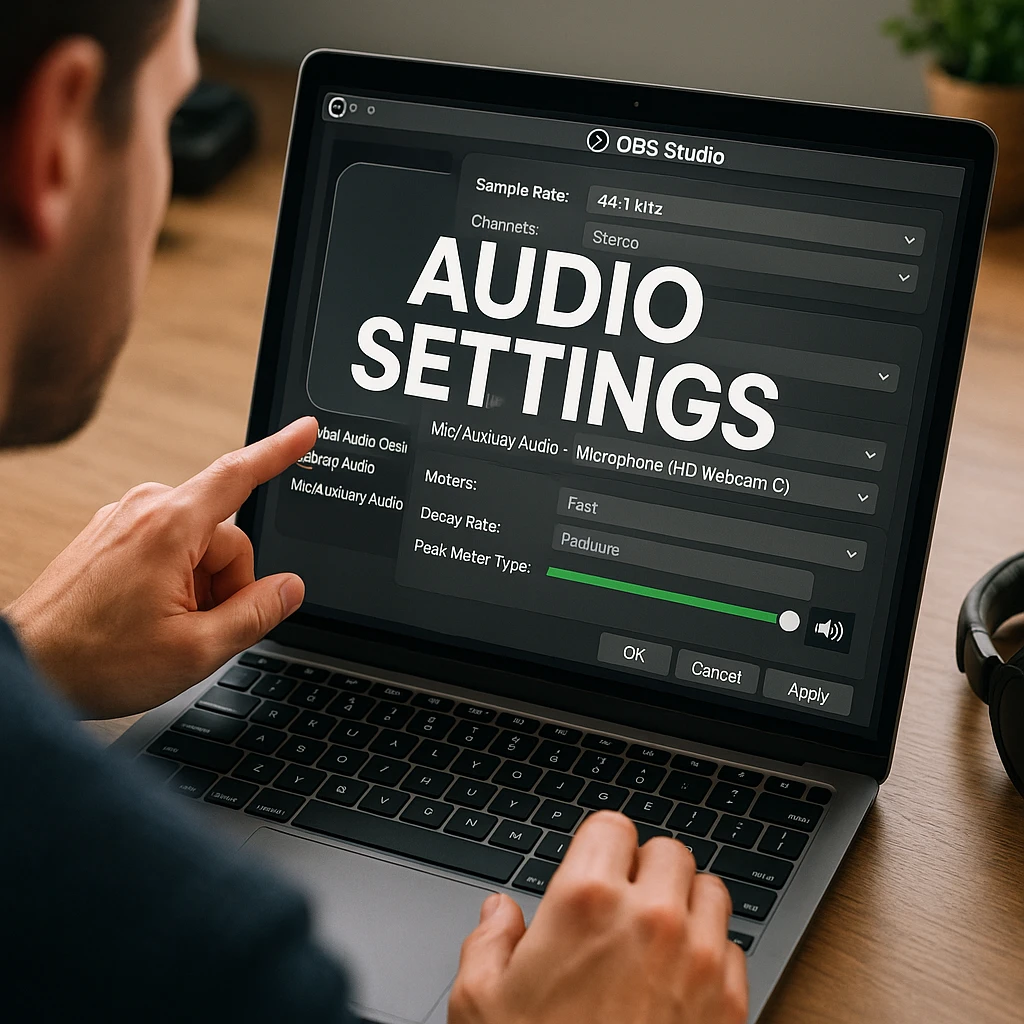
Preguntas frecuentes: Tus principales preguntas sobre la solución de problemas
¿Necesito un puerto USB específico para mi capturadora de vídeo? Sí, la mayoría de las capturadoras de vídeo modernas requieren puertos USB 3.0 para un ancho de banda suficiente. Los puertos USB 2.0 provocarán cortes o impedirán que la tarjeta funcione por completo.
¿Cómo actualizo el firmware de mi capturadora de vídeo? Descarga el software más reciente del sitio web de tu fabricante. Las actualizaciones de firmware suelen incluirse con las actualizaciones de software y se instalan automáticamente.
¿Por qué mi capturadora de vídeo barata se ve descolorida? Las capturadoras de vídeo económicas suelen tener un manejo deficiente del espacio de color. En OBS, intenta cambiar el espacio de color de “709” a “601” en las propiedades de tu dispositivo de captura.
¿Puede una capturadora de vídeo ser defectuosa o estar rota? Sí, los fallos de hardware ocurren. Los signos incluyen sobrecalentamiento persistente, pantallas completamente negras a pesar de la configuración correcta o que la tarjeta no sea detectada por ningún ordenador.
¿Debo utilizar el software nativo de la capturadora de vídeo u OBS? Comienza con el software del fabricante para asegurarte de que la tarjeta funciona correctamente y, a continuación, cambia a OBS para obtener funciones más avanzadas y una mejor integración de la transmisión.
Volver a tu contenido
Si bien la solución de problemas de la capturadora de vídeo puede ser frustrante, la mayoría de los problemas provienen de problemas de configuración simples en lugar de fallos de hardware. Revisa esta lista de verificación sistemáticamente:
- Siempre comprueba primero los cables y las conexiones
- Asegúrate de que HDCP esté desactivado para las consolas de juegos
- Haz coincidir la configuración de tu software con las capacidades de tu hardware
- Mantén actualizados los controladores y el software
- Controla los recursos del sistema durante la transmisión
Recuerda que incluso los streamers profesionales se enfrentan a estos problemas. La clave es tener un enfoque sistemático para la solución de problemas. Con estas soluciones en tu caja de herramientas, pasarás menos tiempo solucionando problemas y más tiempo creando el contenido que le encanta a tu audiencia.
Una vez que tu configuración de captura esté funcionando sin problemas, considera usar el Video Analyzer de ScreenApp para revisar tu contenido grabado y optimizar la calidad de tu transmisión para futuras emisiones.